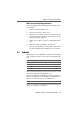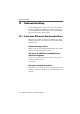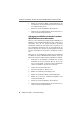Operation Manual
Störungen ausschließen, die durch ein anderes WLAN-Funknetz verursacht werden
80 FRITZ!Box Fon WLAN – 10 Problembehandlung
5. Wählen Sie das Menü „WLAN / Funkeinstellungen“ aus
und aktivieren Sie die Einstellung „Name des Funknet-
zes (SSID) bekannt geben“.
6. Klicken Sie auf die Schaltfläche „Übernehmen“.
7. Entfernen Sie das Netzwerkkabel und versuchen Sie er-
neut, eine Verbindung aufzubauen.
Störungen ausschließen, die durch ein anderes
WLAN-Funknetz verursacht werden
Wenn es in der unmittelbaren Umgebung Ihrer FRITZ!Box Fon
WLAN ein anderes WLAN-Funknetz gibt, dann sollten Sie si-
cherstellen, dass die von beiden Funknetzen genutzten
Funkkanäle mindestens fünf Kanäle weit auseinander lie-
gen. Andernfalls überlappen sich die Frequenzbänder der
beiden Funknetze und es kann zu gegenseitigen Störungen
kommen. Für WLAN sind insgesamt 13 Funkkanäle vorgese-
hen.
Wenn sich in der unmittelbaren Umgebung Ihrer FRITZ!Box
Fon WLAN ein anderes WLAN-Funknetz befindet, testen Sie
bitte einen anderen Funkkanal für Ihre FRITZ!Box Fon WLAN.
1. Verbinden Sie die FRITZ!Box Fon WLAN über ein Netz-
werkkabel mit einem Computer. Wie Sie dazu vorge-
hen, ist im Abschnitt „Computer an einen Netzwerkan-
schluss anschließen“ ab Seite 18 beschrieben.
2. Starten Sie einen Internetbrowser.
3. Geben Sie als Adresse „fritz.box“ ein.
4. Wählen Sie das Menü „Einstellungen“ aus.
5. Wählen Sie das Menü „WLAN / Funkeinstellungen“.
6. Wählen Sie in der Liste „Funkkanal auswählen“ einen
anderen Funkkanal aus.
7. Klicken Sie auf die Schaltfläche „Übernehmen“.
8. Entfernen Sie das Netzwerkkabel und versuchen Sie er-
neut, eine Verbindung aufzubauen.